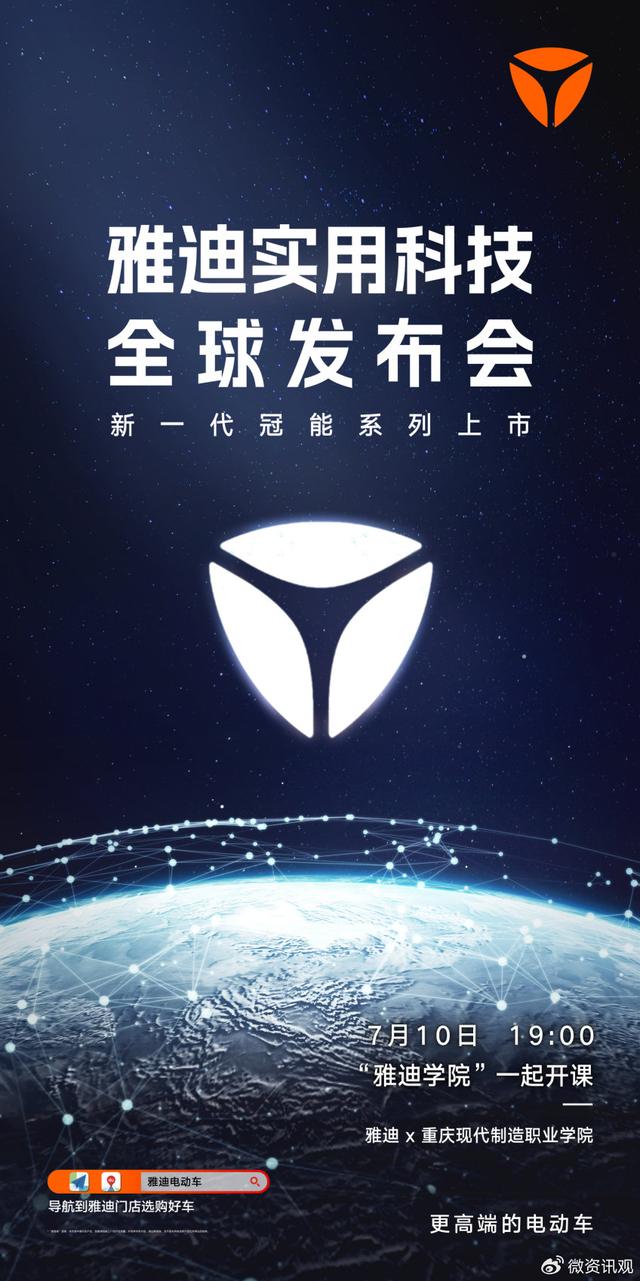u盘是一种便携的存储设备,它可以用来存储各种文件,数据,程序等。u盘也可以用来做系统盘,也就是用来安装或者修复操作系统的启动盘。
u盘做系统盘的好处是,它可以在任何一台支持u盘启动的电脑上使用,不受硬盘,光驱,网络等的限制,而且速度快,效果好,安全可靠。
那么,u盘做系统盘的详细步骤是什么呢?我们可以从以下几个方面进行介绍:

一、准备工作
这一步主要是准备一些必要的工具和文件,以便进行后续的操作。我们需要准备以下几样东西:
1、一个容量足够的u盘,一般来说,8G以上就可以了,但是根据不同的操作系统,可能需要更大的空间,所以最好选择16G或者32G的u盘。
2、一个合适的操作系统镜像文件,也就是用来安装或者修复操作系统的文件,一般是ISO格式的,可以从官网或者其他可信的网站下载,注意要选择与自己的电脑和需求相匹配的版本,如Windows 10,Linux,MacOS等。
3、一个可靠的u盘制作工具,也就是用来将u盘制作成系统盘的软件,可以从网上下载,注意要选择正规,可靠,更新的软件,如Rufus,UltraISO,WinToUSB等。

二、制作过程
这一步主要是使用u盘制作工具,将u盘制作成系统盘,以便进行后续的使用。我们需要按照以下几个步骤进行操作:
1、将u盘插入电脑的usb接口,打开u盘制作工具,选择u盘作为目标设备,注意要备份u盘中的重要数据,因为制作过程中会格式化u盘,导致数据丢失。
2、选择操作系统镜像文件作为源文件,根据不同的工具,可能需要设置一些参数,如分区方案,文件系统,卷标,启动模式等,一般可以使用默认的设置,或者根据提示进行选择。
3、点击开始或者制作按钮,开始制作u盘系统盘,等待制作过程完成,期间不要拔出u盘或者关闭电脑,以免造成制作失败或者损坏u盘。
4、制作完成后,关闭u盘制作工具,拔出u盘,u盘系统盘就制作好了,可以用来安装或者修复操作系统了。

三、使用方法
这一步主要是使用u盘系统盘,来安装或者修复操作系统,以便进行后续的使用。我们需要按照以下几个步骤进行操作:
1、将u盘插入需要安装或者修复操作系统的电脑的usb接口,开机或者重启电脑,进入BIOS或者UEFI设置,将u盘设置为第一启动设备,保存设置,退出,重新启动电脑。
2、电脑会从u盘启动,进入操作系统的安装或者修复界面,根据提示进行选择,如语言,键盘,时间,地区等,然后选择安装或者修复操作系统,注意要备份电脑中的重要数据,因为安装或者修复过程中可能会格式化硬盘,导致数据丢失。
3、选择硬盘分区,操作系统版本,许可协议,用户账号,密码,网络等,等待安装或者修复过程完成,期间不要拔出u盘或者关闭电脑,以免造成安装或者修复失败或者损坏电脑。
4、安装或者修复完成后,电脑会自动重启,进入操作系统的桌面,可以进行后续的设置,更新,使用等,拔出u盘,u盘系统盘就使用完了,可以保存起来,以备下次使用。
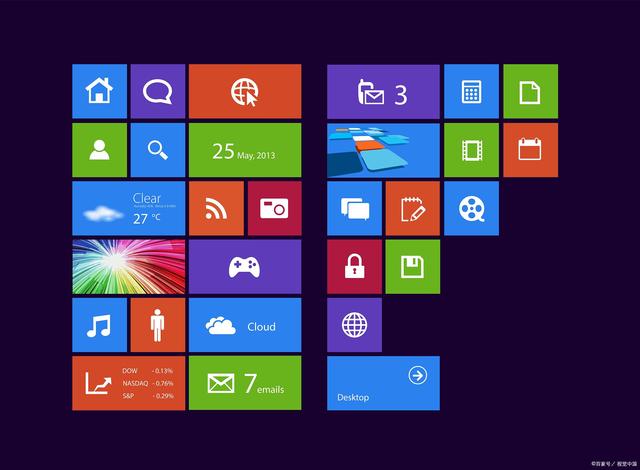
总之,u盘做系统盘的详细步骤主要包括准备工作,制作过程,使用方法等方面,它可以让我们方便地安装或者修复操作系统,提高电脑的性能和稳定性。希望我的分享对你有所帮助,谢谢你的阅读。
对此,大家怎么看呢?留下你的精彩评论吧。
更多高价值内容,请关注作者查看主页。谢谢!